クロス分析とは
クロス分析とは、2つのデータをかけ合わせて分析を行う手法です。
例えば「年齢」と「URLクリック率」という2つのデータをかけ合わせれば、どの年代が反応率が高いのかを知ることができ、よりターゲットに刺さる情報発信を行う事が出来ます。
他には「流入経路」と「成約率」という2つのデータをかけ合わせれば、どの流入経路から登録した友だちが最も購買意欲が高いのかが分かり、売上効果の高いメディアにフォーカスする事が出来ます。
このように、2つの情報をかけ合わせて分析をする事によって、今まで見えなかった顧客特性を汲み取ることが出来ますので、ぜひクロス分析を利用して頂ければと思います。
また、こちらのページではテキスト形式で解説を行っておりますが、動画での解説もご用意しております。お好みに合わせてご活用いただけますと幸いです。
<解説動画はこちら>
新規作成
では早速クロス分析の新規作成方法についてご紹介していきます。
左メニューの「クロス分析」

左メニューにある「データ分析」にカーソルを合わせ「クロス分析」をクリックして下さい。
新規作成をクリック
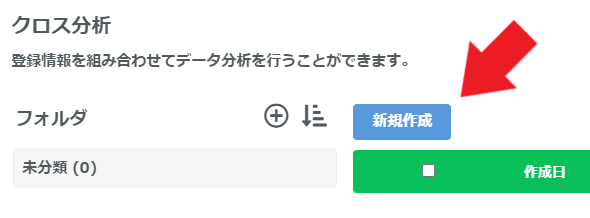
「新規作成」をクリックしましょう。
また、予めフォルダを作成しておくことで管理がしやすくなります。
その場合はフォルダの「+」マークをクリックしてフォルダを作成してください。
分析名・フォルダ

分析名を設定しましょう。
こちらは管理用ですので分かりやすい名前を登録しましょう。
また、ここからフォルダの選択・変更も可能です。
分析対象絞込み設定
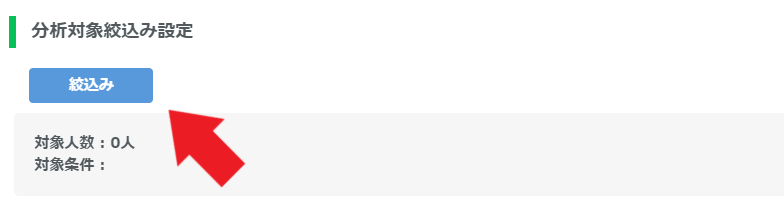
「絞込み」のボタンからクロス分析を行う対象の友だちを絞り込みが出来ます。
設定できる条件は以下の通りです。
- タグ
- 友だち名
- 友だち登録日
- ステップ購読状況
- 流入アクション
- コンバージョン
- メッセージ確認状況
- 友だち情報
- 「いずれか1つ以上を満たす」必要がある条件を追加
タグ
作成済みのタグで絞り込みをかけることもできます。
例えば『商品購入者のみをリストアップさせたい!』というときに『購入者』というタグで検索をかければ、購入履歴がある人のみを絞り込めます。
そして検索条件を指定することも可能です。
・「選択したタグのいずれか1つ以上を含む人」
・「選択したタグをすべて含む人」
・「選択したタグのいずれか1つ以上を含む人を除外」
・「選択したタグをすべて含む人を除外」
の4つから選択できます。
お好みに合わせて使い分けてください。
友だち名
指定条件に名前を選択できます。
例えば『鈴木』という名前の友だちを検索したいのであれば、入力欄に『鈴木』と記載すればOKです。
また、名前検索をする際は以下のいずれか、もしくはすべてにチェックを入れることもできます。
- LINE登録名
- システム表示名
どれかにチェックを入れて検索をかけたときに特定の人物が表示されなかったときは、複数にチェックを入れるとよいでしょう。
友だち追加日
友だち登録日もしくは期間で検索することもできます。
もしも「12月4日に友だち登録した人だけを検索したい!」ということであれば、両方の入力欄に『12月4日』を選択すればOKです。
その一方で「11月1日から11月30日の間に友だち登録をした人を検索したい」ということであれば、左の入力欄に『11月1日』、右の入力欄に『11月30日』を入力することで検索できます。
ステップ購読状況
ステップ購読状況で検索することもできます。
検索条件指定は、
・購読中
・現在購読していない
・〇通目まで送信済み
・読了済み
・読了していない
の5種類からです。
流入アクション
流入アクションでも絞り込みが可能です。
例えば「ブログから登録した人だけを絞り込みたい」というときに便利な機能です。
検索条件は、
・選択した流入経路を1つ以上含む友だち
・選択した流入経路を全て含む友だち
・選択した流入経路を1つ以上含む人を除く友だち
・選択した流入経路を全て含む人を除く友だち
の4つです。
コンバージョン名
コンバージョン名で検索をかけることもできます。
検索条件指定は、
・選択したコンバージョンをすべて含む友だち
・選択したコンバージョンを1つ以上を含む人を除く友だち
の2つからです。
こちらもうまく使い分けていきましょう。
メッセージ確認状況
メッセージの確認状況で検索をかけることもできます。
こちらは「未確認」「確認済み」の2つから選択してください。
友だち情報
友だち情報でも絞り込みが可能です。
絞り込み方法が情報タイプごとに最適化されているので、よりピンポイントに絞り込みが可能です。
友だち情報については下記のマニュアルをご参照ください。
「いずれか1つ以上を満たす」必要がある条件を追加
最初に選択する条件は「設定した条件を全て満たす友だち」がピックアップされますが、 この絞り込み条件に更に「いずれか1つ以上を満たす」という条件を追加できます。
「いずれか1つ以上を満たす」 という事はつまり、追加した条件のどれか1つでも当てはまれば、検索対象になるという事です。
「条件を全て満たす」というのは、友だちを”狭く深く”絞り込むときに向いていますが、
「いずれか1つ以上を満たす」は、友だちを”広く浅く”絞り込むのに向いています。
・条件を全て満たす
・いずれか1つ以上を満たす
これらをうまく組み合わせる事によって、よりピンポイントに友だちを絞り込むことが出来ます。
ぜひ使いこなしてくださいね。
分析基準登録
続いて「分析基準登録」についてご紹介していきます。
こちらはクロス分析の中身を登録する項目です。
基準軸
「基準軸」とは、分析リストの基準となる項目で、分析リスト上では縦軸で表されます。
選択できるのは「友だち情報」「タグ」「友だち登録日」の3つです。
友だち情報

「友だち情報」を選択すると、任意の友だち情報を基準軸にすることが出来ます。
こちらを選択した場合、右側に友だち情報の選択項目が表示されますので、そちらからお好きな友だち情報を設定してください。
タグ
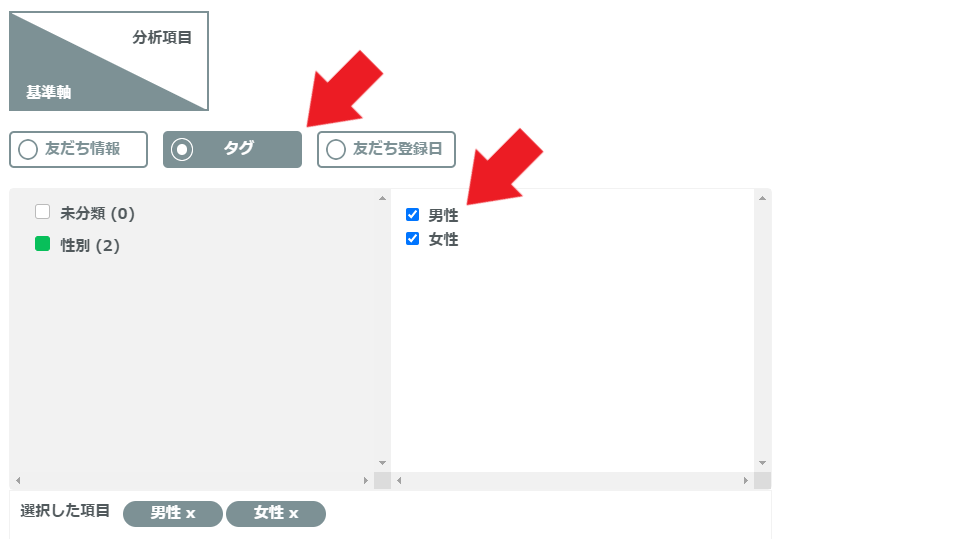
「タグ」を選択すると、任意のタグを基準軸にすることが出来ます。
こちらを選択した場合、下部にタグの選択項目が表示されますので、そちらからタグを設定してください。
友だち登録日

「友だち登録日」を選択すると、任意の友だち登録日を基準軸にすることが出来ます。
こちらを選択した場合、右側に友だち登録日の選択項目が表示されますので、そちらから開始日と終了日を設定してください。
分析項目
「分析項目」から分析を行いたい項目を登録しましょう。
こちらは分析リスト上では横軸で表されます。
項目追加
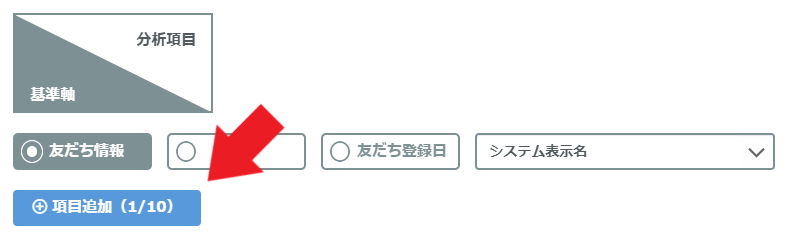
「項目追加」のボタンをクリックすることで、分析項目を追加する事が出来ます。
設定できる項目は以下の通りです。
- タグ
- 友だち名
- 友だち登録日
- ステップ購読状況
- 流入アクション
- コンバージョン
- メッセージ確認状況
- 友だち情報
- 「いずれか1つ以上を満たす」必要がある条件を追加
こちらは「分析対象絞込み設定」と同じ絞り込み設定が可能です。
追加できる項目は最大10個までです。
分析基準保存・更新
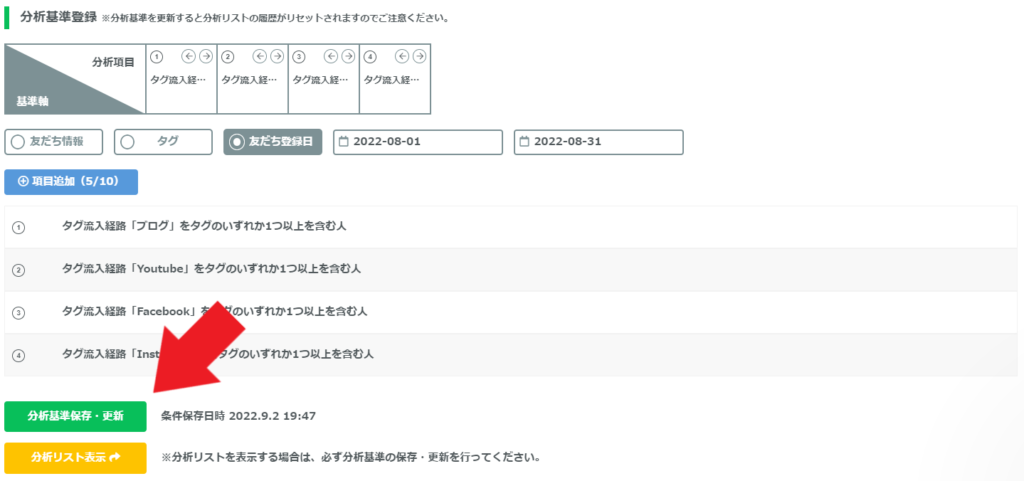
「基準軸」「分析項目」の設定が終わったら「分析基準保存・更新」をクリックして下さい。
分析リスト表示
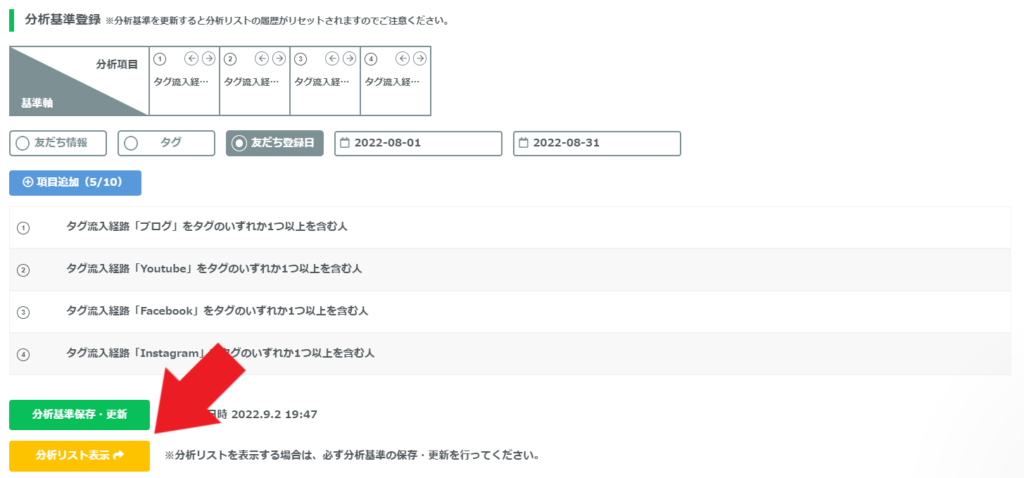
「分析リスト表示」をクリックする事で分析リストを表示できます。
分析結果はCSVとしてダウンロード可能ですので、エクセルやスプレッドシートなどで管理する事も出来ます。
是非ご利用ください。
クロス分析の活用例
使い方が分かったところで、どうクロス分析を活用すればいいのか分からないという方もいらっしゃるかと思います。
そこでクロス分析の活用例についてご紹介していきます。
どの年代が購買意欲が高いのか知りたい。
どの年代が購買意欲が高いのか知りたい場合は、「年代×商品購入数」の2つのデータを掛け合わせる事で分析が可能です。
そのための事前準備として以下の2つが必要です。
・友だちの年代をアンケートで聞き取り、「タグ」もしくは「友だち情報」を付与しておく
・商品購入時に購入者に対してタグを付けておく
クロス分析の「基準軸」で友だちの年代情報が付与された「タグ」や「友だち情報」を選択し、「分析項目」を「購入者タグ」にしましょう。
そうする事で年代別の商品購入数がリストとして表示されるため、どの年代が最も商品購入数が多いのかが分かり、購買意欲の高い年代にフォーカスした発信をすることが可能になります。
また、「タグ」「友だち情報」「商品販売機能」について分からないという方は以下のページをご確認ください。
どの媒体の読者が反応率が高いのか知りたい。
ブログやSNSなど、どの媒体から登録した読者が最も反応率が高いのか知りたい場合は、「流入経路×URLクリック数」の2つのデータを掛け合わせる事で分析が可能です。
そのための事前準備として以下の2つが必要です。
・流入アクション機能を使い、流入経路ごとにタグ付けを行う
・URL設定機能を使い、URLにアクセスした友だちに対してタグ付けを行う
クロス分析の「基準軸」で流入経路情報が付与された「タグ」を選択し、「分析項目」を「URLにアクセス者のタグ」にしましょう。
そうする事で流入経路ごとのURLクリック数がリストとして表示されるため、どの流入経路から登録した友だちがが最も反応率が多いのかが分かり、よりアクティブな読者が多いメディアに力を入れる事が出来ます。
また、「流入アクション」「URL設定」について分からないという方は以下のページをご確認ください。





